Viktiga punkter
- Använd webbläsartillägg som ”Ears” för att förstärka ljudvolymen i webbvideor och musik.
- För offlinevideor, utnyttja applikationer som VLC mediaspelare, som har integrerade ljudjusteringsmöjligheter och volymkontroller.
- Om du vill höja volymen på offlinemusik, är ”Enjoy Music Player” ett utmärkt alternativ.
Det kan vara svårt att delta fullt ut i ett Zoom-möte om ljudnivån på din Chromebook är för låg. Som tur är finns det sätt att övervinna detta problem och ge din Chromebook en rejäl ljudförstärkning. Här följer några tips för att höja volymen på din Chromebook bortom den maximala inställningen.
Hur är det möjligt att förstärka volymen på en Chromebook?
Den högsta volymnivån på en Chromebook är i regel tänkt att vara den absoluta gränsen. Men hur är det möjligt att överskrida detta maximum? Svaret ligger i att använda rätt mjukvara.
Även om ChromeOS sätter begränsningar för den maximala volym som högtalarna kan producera, har själva högtalarna ingen fastställd hårdvarubegränsning. Dessa begränsningar införs av tillverkarna för att säkerställa att ljudkvaliteten inte försämras vid höga volymer.
Med hjälp av speciell mjukvara kan du kringgå dessa begränsningar i alla operativsystem och få högre ljudvolym. Det är dock viktigt att komma ihåg att volymbegränsningarna finns av en anledning och att ljudförvrängning kan uppstå vid överdriven förstärkning.
För högt ljud kan i värsta fall skada dina högtalare genom att bränna talspolen. Därför är det viktigt att använda dessa verktyg med måtta. Om du hör tydliga tecken på distorsion bör du sänka volymen.
Så här ökar du volymen i webbläsaren Chrome
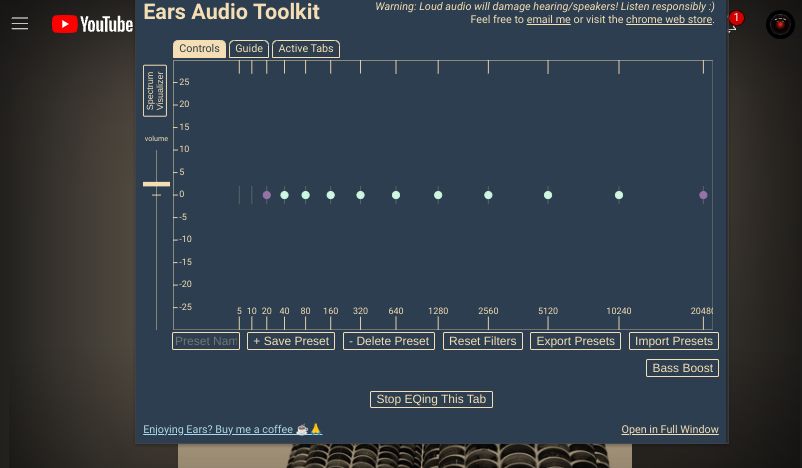
De flesta Chromebook-användare spenderar mycket tid i webbläsaren Chrome. Om ljudvolymen är för låg på en YouTube-video eller en podcast, finns det webbläsartillägg som kan hjälpa dig.
”Ears” är en equalizer som fungerar med alla webbsidor som är öppna i Chrome. Så länge en sida spelar upp ljud kan ”Ears” öka volymen. Till skillnad från andra tillägg är ”Ears” enkelt att använda och har en lättillgänglig volymkontroll på vänster sida. Vid start är den inställd på datorns maxvolym. Dra reglaget uppåt för att höja volymen.
Ju högre du drar volymförstärkaren, desto större risk för distorsion. För att skydda dina högtalare bör du sluta öka volymen när röster börjar låta knastriga eller basljuden blir gälla. Detta är tecken på att du pressar högtalarna för hårt.
Eftersom ”Ears” även är en equalizer kan du även justera enskilda frekvenser. Om du har problem med att höra röster kan du prova att bara förstärka de relevanta frekvenserna. De brukar ligga runt 80, 160 eller 320 Hz i equalizern.
Ladda ner: Ears: Bass Boost, EQ Alla ljud för Chrome (Gratis)
Öka volymen på offlinevideor på Chromebook
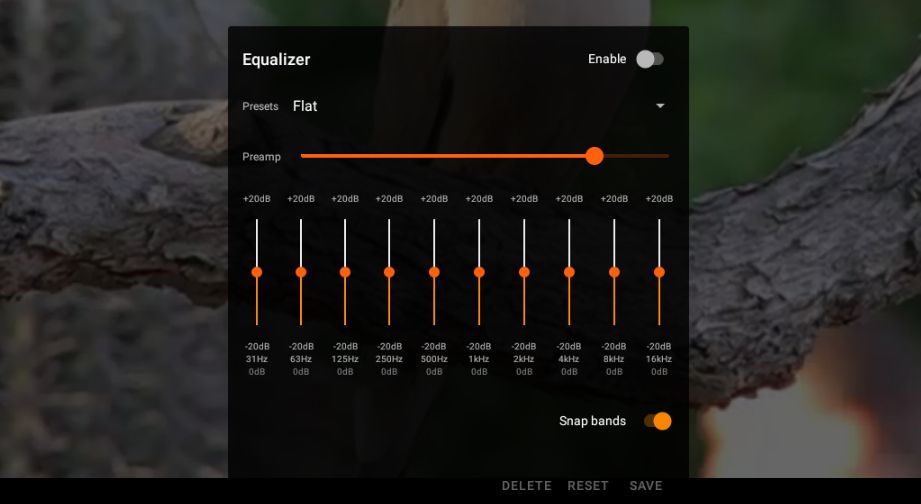
Om du har laddat ner filmer eller TV-serier för att titta offline, är dina möjligheter att justera volymen begränsade till den app du använder. Standardvideospelaren för Chrome ger inte många alternativ, men Android-appar som VLC erbjuder en idealisk lösning.
Vissa avancerade Chromebooks har en inbyggd equalizer. Om din Chromebook har denna funktion, hittar du den i volymkontrollmenyn under Utdataalternativ. Genom att klicka på Equalizer-ikonen (som har flera reglage) öppnas en meny där du kan justera olika frekvensområden.
VLC är en klassisk och pålitlig mediaspelare som kan spela upp alla typer av filer. Det är en av de bästa gratis mediaspelarna med öppen källkod. Om du har flera enheter kan du även ladda ner VLC för Windows eller Android.
Den enda nackdelen med VLC är att ljudförstärkningsfunktionen är lite svår att hitta. Här är hur du hittar den och höjer volymen på vilken fil som helst:
För att justera specifika frekvenser, dra de vertikala staplarna upp eller ner. Den vänstra stapeln styr de lägsta frekvenserna, medan den högra styr de högsta. Alternativt kan du välja en förinställning för att snabbt justera volymen. Förinställningen ”Live” är idealisk för filmer.
Ladda ner: VLC för Android (Gratis)
Öka volymen på offlinemusik på Chromebook
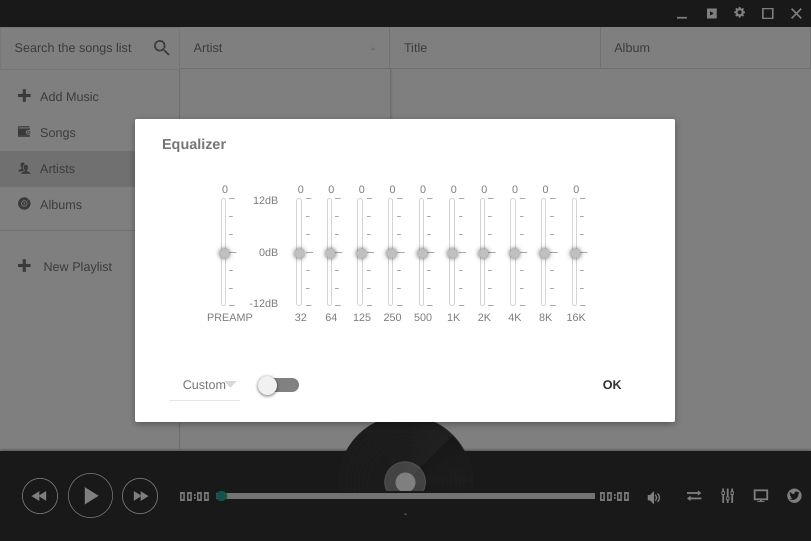
Om du lyssnar på musik via en streamingtjänst online kan du använda ”Ears”-tillägget. Men om du föredrar offlinemusik, eller inte har något val (t.ex. på ett flygplan), finns det appar som kan hjälpa dig.
”Enjoy Music Player” har en inbyggd equalizer och volymförstärkning. Efter att du har installerat appen kan du höja volymen på dina favoritlåtar med några enkla steg:
Ladda ner: Enjoy Music Player för Chrome (Gratis)
Använd en Bluetooth-högtalare för att öka volymen på din Chromebook
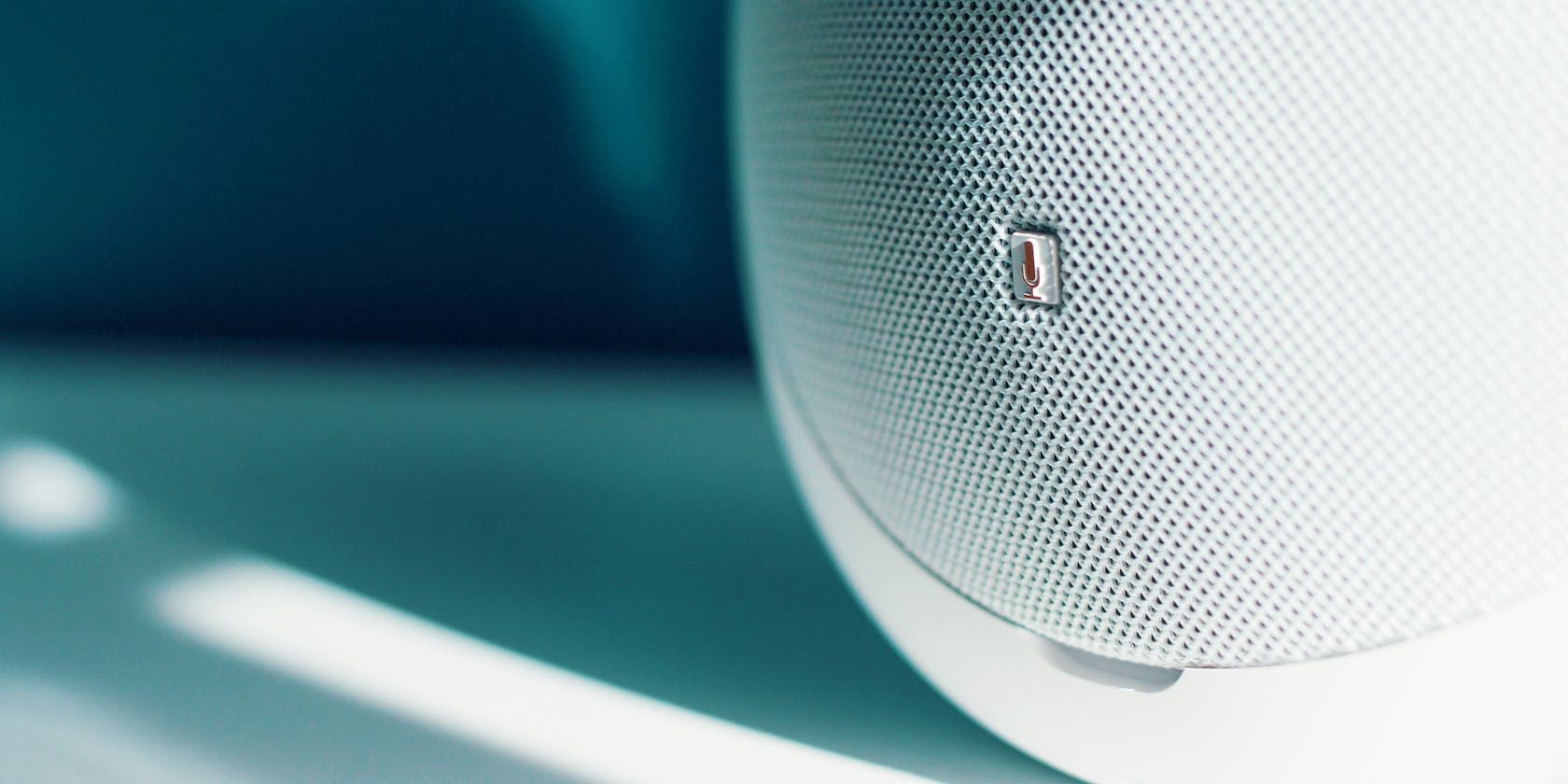
Även om det är användbart att veta hur man ökar volymen utöver max, är det inte värt att riskera att skada högtalarna. En Bluetooth-högtalare är en utmärkt uppgradering. De är kraftfulla, prisvärda och finns i en mängd olika modeller.
Köp en bärbar Bluetooth-högtalare om du behöver något som är lätt att ta med. Om du vill göra din Chromebook till festens mittpunkt finns det gott om kraftfulla Bluetooth-högtalare på marknaden.